Korisnici su vidjeli kod pogreške ERR_SSL_VERSION_OR_CIPHER_MISMATCH kada pokušavate otvoriti neke stranice ili veze pomoću preglednika. Nakon što se prikaže ova pogreška, ne smijete pregledavati ovu web stranicu. Obično je ova pogreška otkrivena na web stranicama koje trebaju osjetljive podatke korisnika. Ponekad se za bilo koju stranicu sa zastarjelim protokolom ili nesigurnim certifikatima prikazuje ova pogreška. Radi zaštite privatnosti, preglednik je ovu stranicu označio kao nesigurnu.
U ovom članku raspravljali smo o nekim rješenjima koja vam mogu pomoći u prevladavanju ove pogreške na vašem web pregledniku. U slučaju da koristite bilo koji antivirusni softver, preporučujemo da ga onemogućite i provjerite je li pogreška ispravljena. Također, provjerite je li preglednik ažuriran na najnoviju verziju kako biste vidjeli je li to uzrok ove pogreške.
Sadržaj
Popravak 1 – Omogućite SSL 3.0 i TLS 1.0
1 – Pretraga INETCPL.CPL u pretraživanju Windows programske trake, a zatim kliknite na INETCPL.CPL iz prikazanog rezultata pretraživanja.

2 – Sada kliknite na Napredna tab.
3 - Sada se pomaknite prema dolje po popisu i provjerite opcije Koristite SSL 3.0 i Koristite TLS 1.0
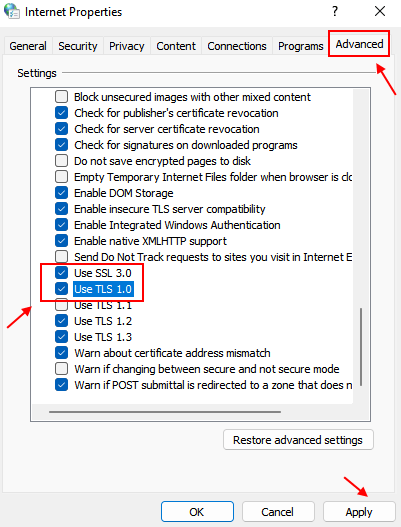
Popravak 2 – Promijenite vrijeme i vremensku zonu na Automatski
1. Otvorena Trčanje dijalog pomoću Windows i R tipke na vašoj tipkovnici.
2. Tip ms-postavke: datum i vrijeme i kliknite na u redu otvoriti Datum& Vrijeme Postavke.
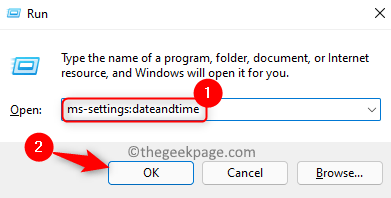
3. Pobrinite se da vi upaliti prekidač povezan s opcijama Automatski postavite vrijeme i Automatski postavite vremensku zonu.
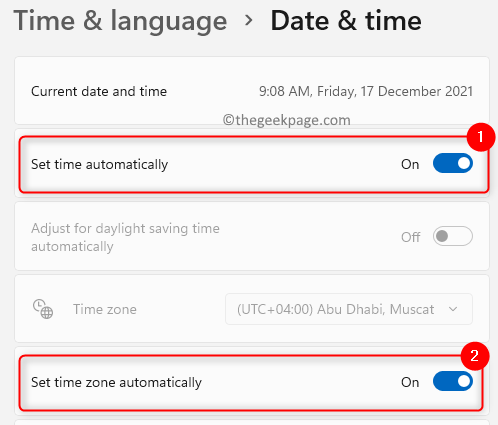
4. Zatim kliknite na Sinkroniziraj sada gumb ispod Dodatne postavke za sinkronizaciju vašeg sata.
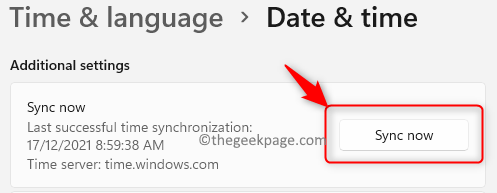
5. Provjerite je li ovaj popravak pomogao u rješavanju problema s vašim preglednikom koji pristupa određenim web-lokacijama.
Popravak 3 – Dodajte web mjesto na pouzdana mjesta
1. Pritisnite Windows + R otvoriti Trčanje.
2. Otvoriti Internet svojstva, tip inetcpl.cpl i pogodio Unesi ključ.

3. Idite na Sigurnost tab.
4. Kliknite na Pouzdane stranice pod, ispod Odaberite zonu za prikaz ili promjenu sigurnosnih postavki.
5. Sada kliknite na Stranice dugme.
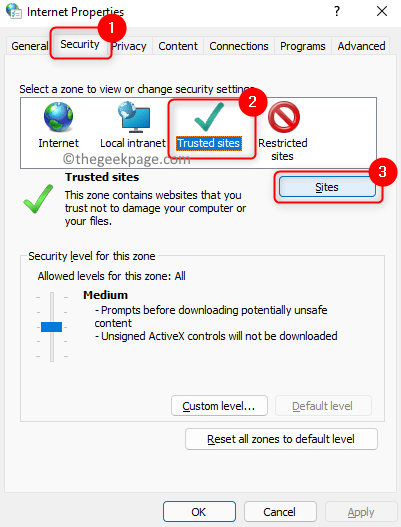
6. U Pouzdane stranice prozor, unesite adresa web stranice kojem pokušavate pristupiti (koristite https://) i kliknite na Dodati.
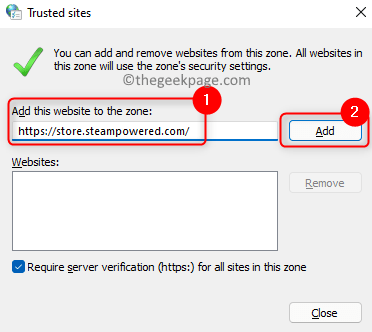
7. Zatvorite prozor Pouzdane stranice i kliknite na u redu za spremanje ovih promjena.
8. Otvorite svoj preglednik i provjerite možete li pristupiti stranici bez greške.
Popravak 4 – Izmjena postavki veze
1. Otvori Pokreni (Windows + R) dijalog.
2. Tip inetcpl.cpl otvoriti Internetna svojstva.

3. Idite na Povezivanje tab.
4. Klikni na LAN postavke gumb povezan s Postavke lokalne mreže (LAN). odjeljak.
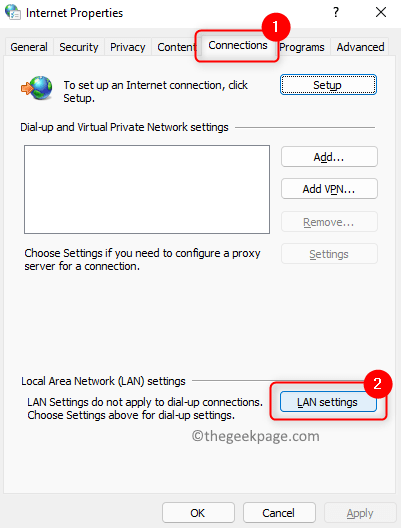
5. Provjerite jesu li svi potvrdni okviri postavljeni neprovjereno osim Automatsko otkrivanje postavki.
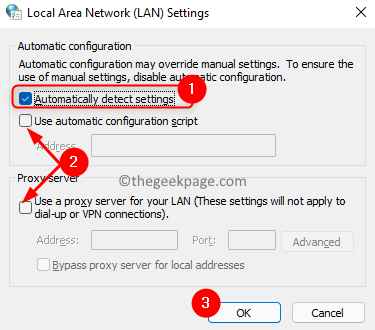
6. Kliknite na u redu dva puta za potvrdu i spremanje promjena.
7. Provjerite možete li pristupiti dotičnoj web stranici.
Popravak 5 – Izbrišite SSL stanje na vašem računalu
1. Pritisnite Windows + R otvoriti Trčanje.
2. Unesi inetcpl.cpl otvoriti Internetna svojstva.

3. Idite na Sadržaj tab.
4. Klikni na Očisti SSL stanje gumb u Certifikati odjeljak.
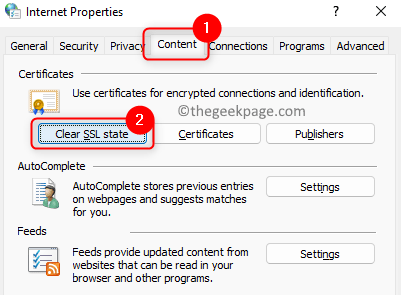
5. Vidjet ćete skočni prozor s porukom SSL cache je uspješno obrisan.
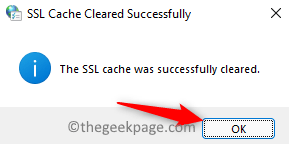
6. Ponovno pokrenite pregledniku i provjerite je li pogreška riješena.
Popravak 6 – Izbrišite predmemoriju preglednika i kolačiće
Mnogi korisnici sugeriraju da je brisanje predmemorije preglednika i kolačića bilo korisno za ovaj problem.
1. Za većinu preglednika Ctrl + Shift + Delete kombinacija tipki otvara Obrišite prozor s podacima o pregledavanju.
2. U ovoj promjeni Vremenski raspon do Cijelo vrijeme očistiti svu povijest.
3. Biti siguran za poništiti opcije vezane uz prijave/lozinke.
4. Kliknite na Obriši podatke.
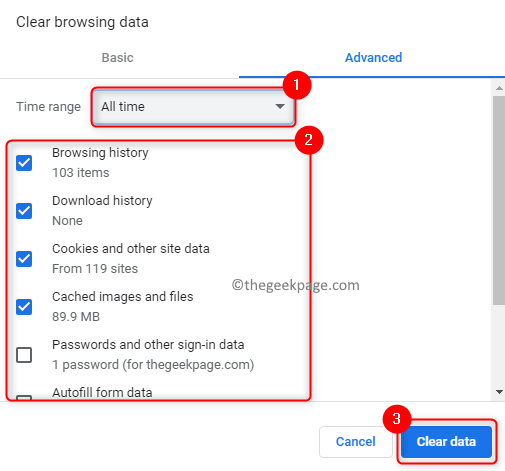
5. Ponovno pokrenite pregledniku i provjerite je li problem riješen.
Popravak 7 – Onemogućite Chromeov QUIC protokol
QUIC je novi protokol koji je razvio Google koji omogućuje brži i učinkovitiji pristup webu. Utvrđeno je da ponekad ovaj protokol može dovesti do greške ERR_SSL_VERSION_OR_CIPHER_MISMATCH. Onemogućavanje ovog protokola pomoglo je mnogim korisnicima Chromea da riješe problem.
1. Otvorite Chrome.
2. Tip chrome://zastavice u adresnoj traci preglednika.
3. Upotrijebite okvir za pretraživanje na vrhu i upišite QUIC potražiti odgovarajuću opciju.
4. Vidjet ćeš Eksperimentalni QUIC protokol u rezultatima pretraživanja.
5. Upotrijebite padajući izbornik povezan s njim i promijenite ga u Onemogućeno da onemogućite protokol.
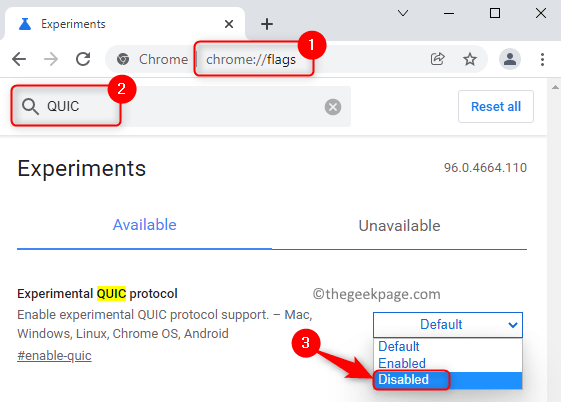
6. Zatvorite i ponovno otvorite Chrome. Provjerite je li problem riješen.
Hvala na čitanju.
Nadamo se da smo vam uspjeli pomoći da prevladate ERR_SSL_VERSION_OR_CIPHER_MISMATCH pogreška u vašem pregledniku. Komentirajte i javite nam je li vam ovo bilo od pomoći i popravak koji vam je pomogao.


